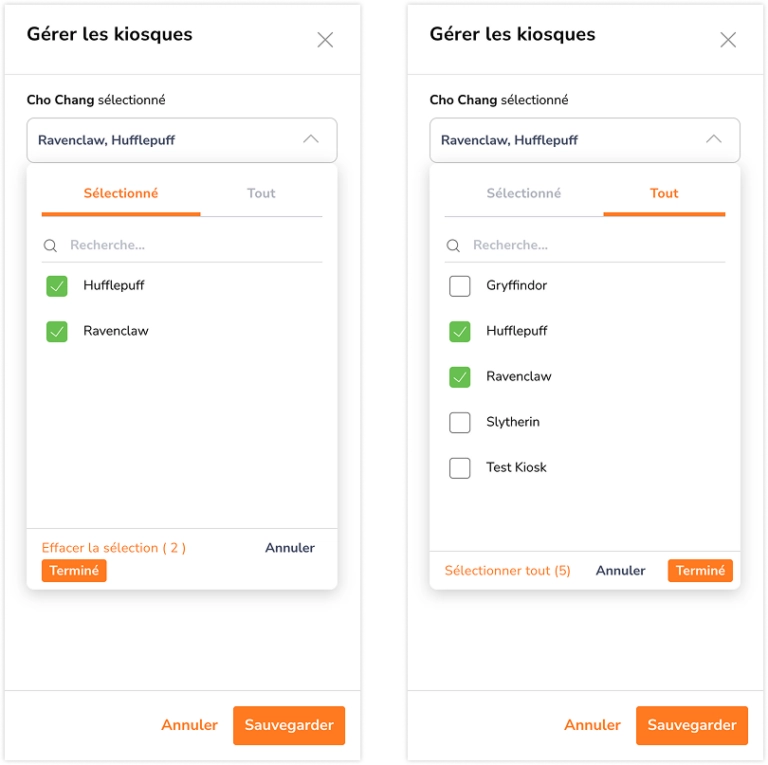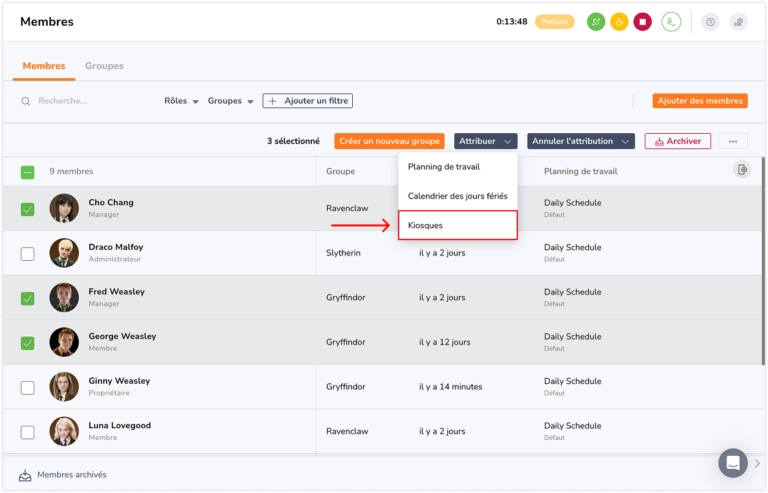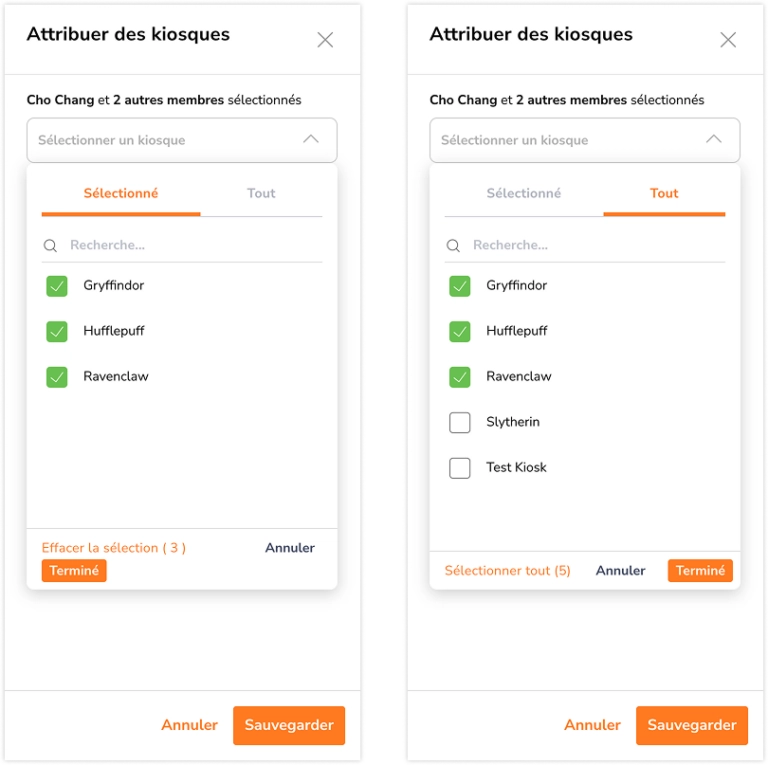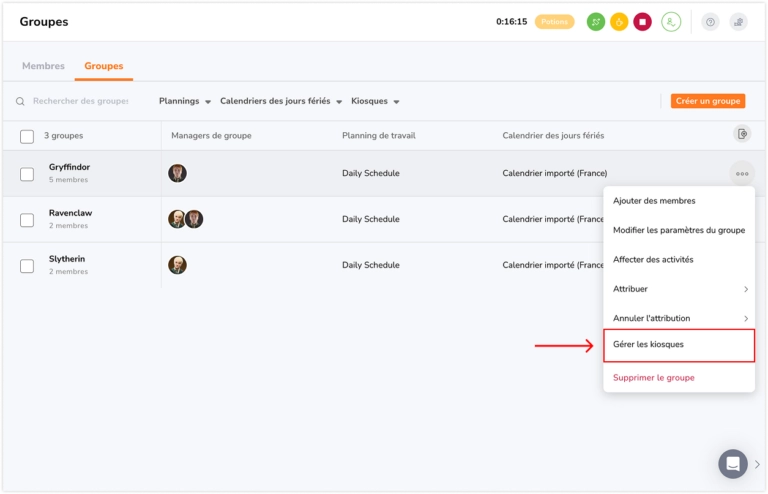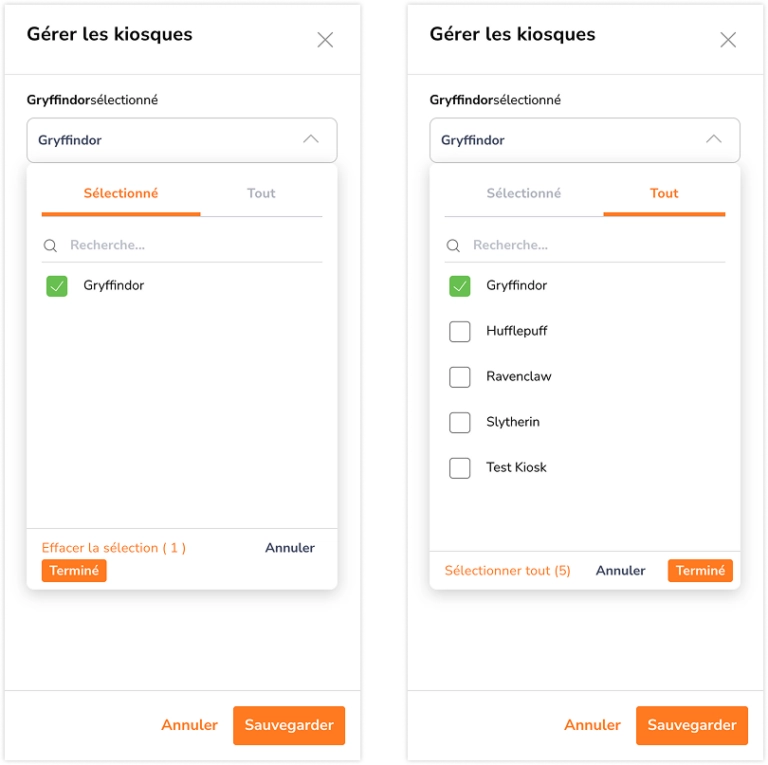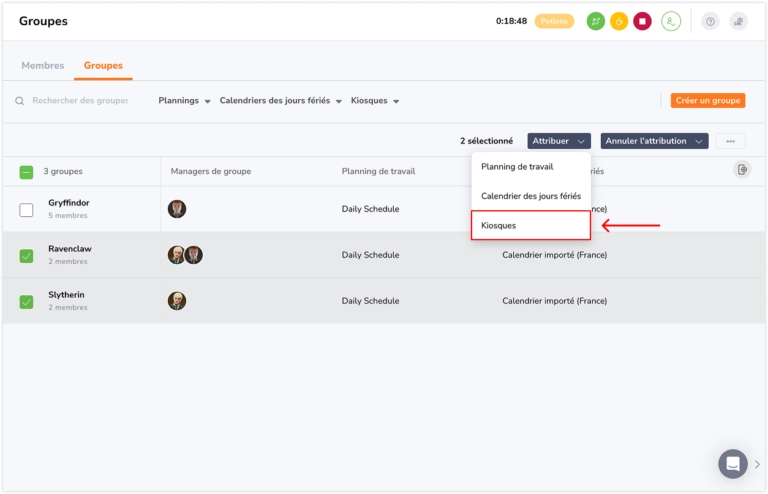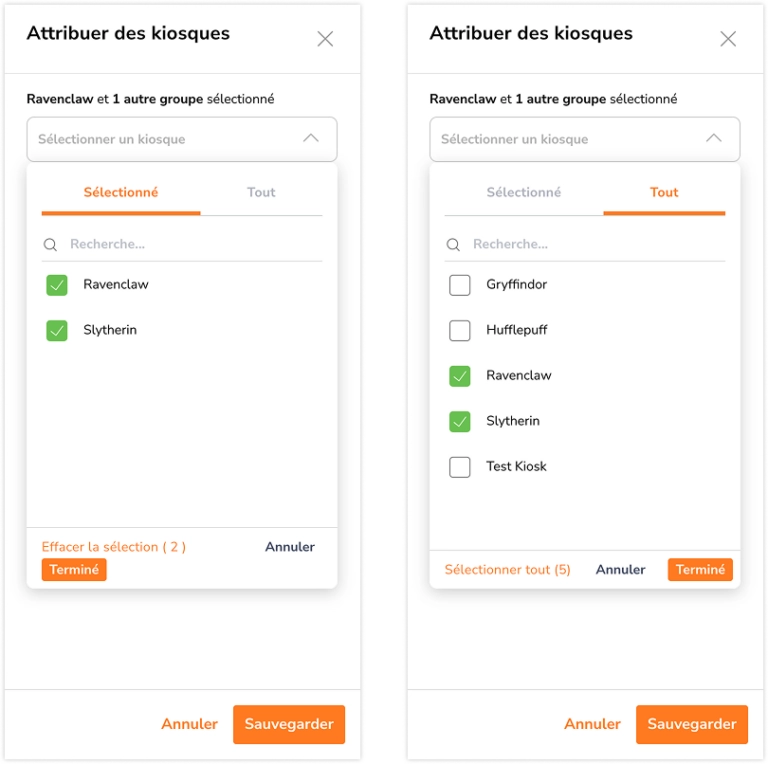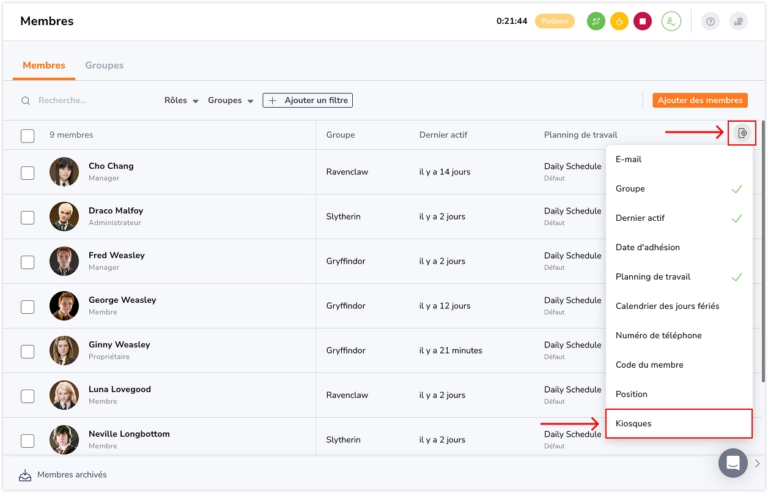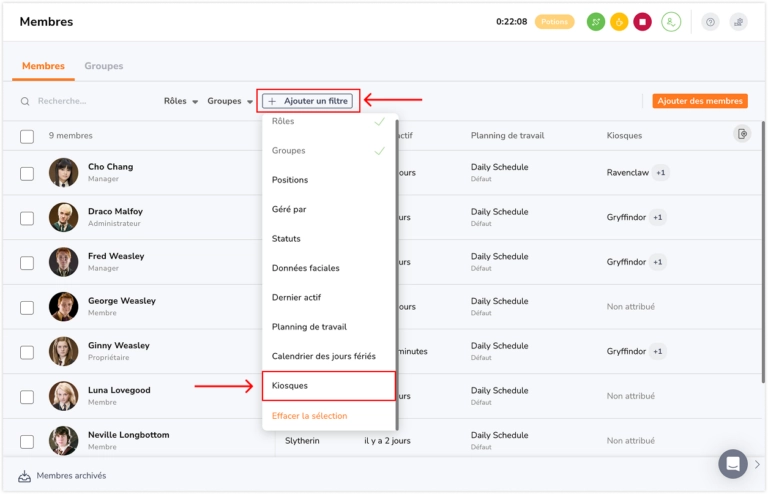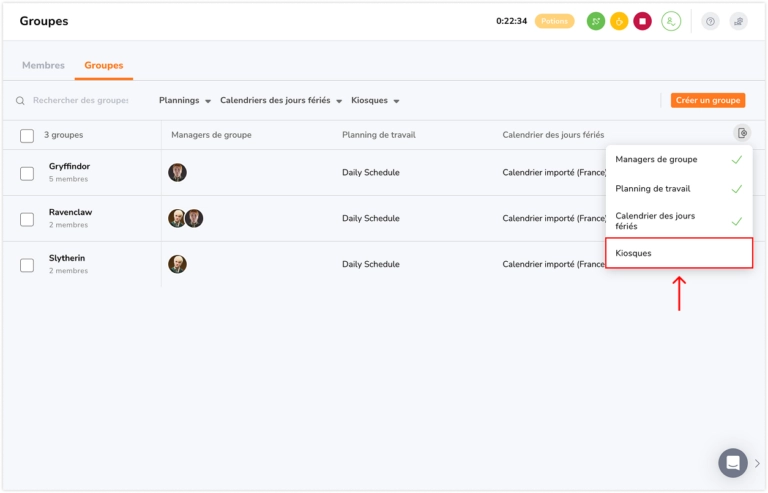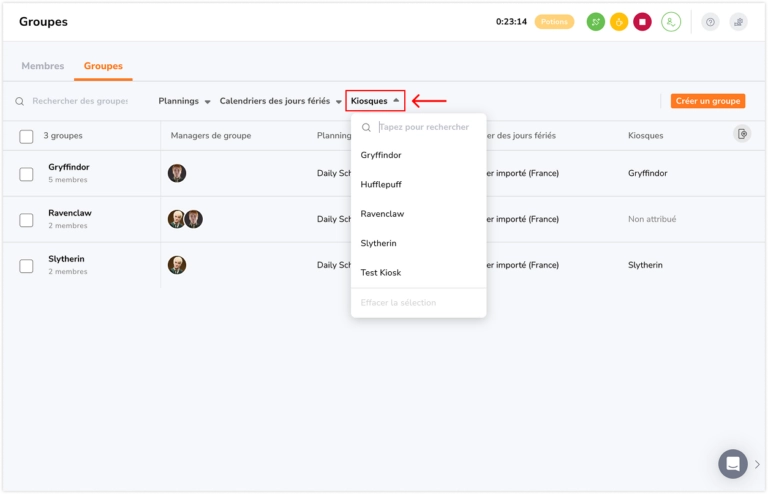Comment assigner des membres et des groupes aux kiosques via le web
Affichez et gérez les attributions de kiosques pour les membres et les groupes
Les attributions de kiosques vous permettent de contrôler les membres ou les groupes autorisés à utiliser des kiosques spécifiques pour pointer et dépointer. Cet article explique comment attribuer des kiosques à des membres individuels et à des groupes via l’application web.
Vous pouvez assigner des membres ou des groupes à un ou plusieurs kiosques, et les kiosques peuvent inclure plusieurs membres ou groupes. En savoir plus sur le fonctionnement des kiosques multiples.
Cet article aborde les sujets suivants :
- Assigner un membre aux kiosques
- Assigner plusieurs membres aux kiosques
- Assigner un groupe aux kiosques
- Assigner plusieurs groupes aux kiosques
- Visualiser et filtrer les attributions de kiosques
Assigner un membre aux kiosques
- Allez dans Personnes > Membres dans l’application web.
- Passez la souris sur le nom du membre et cliquez sur l’icône représentant des points de suspension (⋯).
- Sélectionnez Gérer les kiosques.
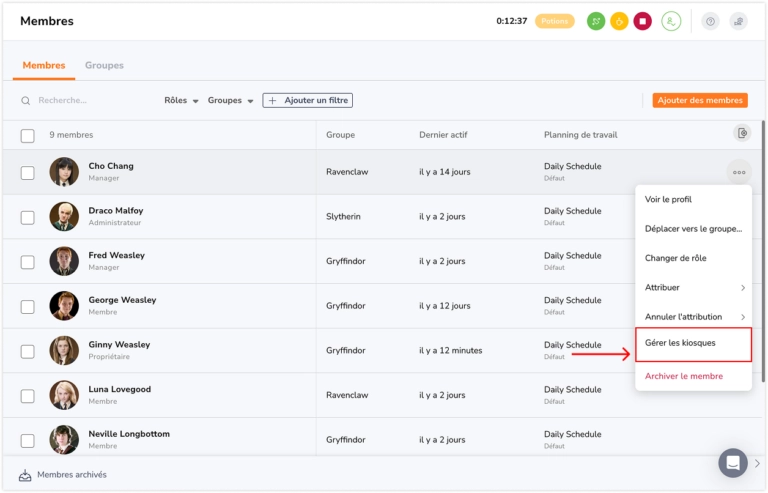
- Une barre latérale apparaîtra avec deux onglets :
- Sélectionné – kiosques actuellement attribués au membre.
- Tout – liste complète des kiosques disponibles dans l’organisation.
- Sélectionnez ou désélectionnez les kiosques auxquels vous souhaitez que le membre accède.
- Cliquez sur Terminé pour enregistrer vos modifications.
Assigner plusieurs membres aux kiosques
- Allez dans Personnes > Membres.
- Utilisez les cases à cocher pour sélectionner deux membres ou plus.
- Cliquer sur le bouton Attribuer en haut et choisissez Kiosques.
- Une barre latérale s’ouvrira, affichant deux onglets pour sélectionner les kiosques :
-
- Sélectionné – kiosques sélectionnés pour l’attribution.
- Tout – liste complète des kiosques de votre organisation.
- Choisissez les kiosques à attribuer, puis cliquez sur Terminé pour enregistrer vos mises à jour.
Note : les membres ne peuvent être retirés des kiosques qu’individuellement via l’application web ; le retrait groupé n’est pas pris en charge.
Assigner un groupe aux kiosques
- Allez dans Personnes > Groupes.
- Passez la souris sur le groupe et cliquez sur l’icône points de suspension (⋯).
- Sélectionnez Gérer les kiosques.
- Une barre latérale apparaîtra, vous permettant de basculer entre deux onglets :
- Sélectionné – kiosques que vous avez sélectionnés pour l’attribution.
- Tout – tous les kiosques de l’organisation.
- Faites vos sélections, puis cliquez sur Terminé pour appliquer les modifications.
Assigner plusieurs groupes aux kiosques
- Allez dans Personnes > Groupes.
- Utilisez les cases à cocher pour sélectionner plusieurs groupes.
- Cliquez sur le bouton Attribuer et choisissez Kiosques.
- Dans la barre latérale, choisissez les kiosques dans l’un des deux onglets :
-
- Sélectionné – kiosques que vous avez choisi d’attribuer au(x) groupe(s).
- Tout – une liste complète des kiosques de votre organisation.
- Ajustez les attributions selon vos besoins et cliquez sur Terminé pour confirmer.
Visualiser et filtrer les attributions de kiosques
Pour visualiser et filtrer les attributions de kiosques pour les membres :
- Allez dans Personnes > Membres.
- Cliquez sur l’icône de la colonne +.
- Sélectionnez Kiosque pour afficher une colonne indiquant les kiosques attribués à chaque membre.
- Pour filtrer par kiosque, cliquez sur + Ajouter un filtre.
- Sélectionnez Kiosques, et choisissez un ou plusieurs kiosques dans la liste déroulante.
Pour visualiser et filtrer les attributions de kiosques pour les groupes :
- Allez dans Personnes > Groupes.
- Cliquez sur l’icône de la colonne +.
- Sélectionnez Kiosques pour afficher les kiosques attribués à chaque groupe.
- Pour filtrer par kiosque, cliquez sur le filtre Kiosques en haut.
- Sélectionnez le(s) kiosque(s) que vous souhaitez filtrer.